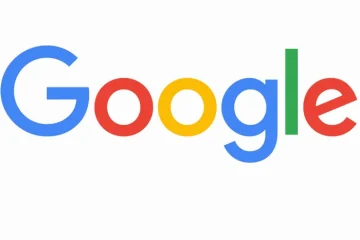ผู้ใช้ Mac บางรายอาจต้องการติดตั้ง GCC ลงในคอมพิวเตอร์ MacOS ของตน GCC ซึ่งย่อมาจาก Gnu Compiler Collection เป็นคอมไพเลอร์ที่ใช้กันทั่วไปโดยรองรับ C, C++, Objective C, Go, Fortran, Ada และภาษาอื่น ๆ และมักใช้สำหรับการรวบรวมโปรแกรมบรรทัดคำสั่ง การเขียนซอฟต์แวร์และอื่น ๆ ไม่ว่าจะสำหรับชั้นเรียนวิทยาการคอมพิวเตอร์หรือการใช้เครื่องมือบรรทัดคำสั่ง
Mac ไม่ได้มาพร้อมกับ GCC ตามค่าเริ่มต้น แต่คุณสามารถติดตั้ง GCC ลงใน Mac ได้อย่างง่ายดาย
วิธีการ ติดตั้ง GCC บน Mac
วิธีการที่เราจะใช้ในที่นี้เกี่ยวข้องกับสามขั้นตอน ติดตั้ง Command Line Tools บน Mac จากนั้นติดตั้ง HomeBrew และติดตั้ง GCC เราจะถือว่าคุณใช้ MacOS เวอร์ชันใหม่ (บทช่วยสอนนี้เขียนด้วย macOS Ventura หรือ MacOS Monterey) และมีการเชื่อมต่ออินเทอร์เน็ต
เปิดแอปพลิเคชัน Terminal ด้วย Spotlight โดยกด Command+Spacebar แล้วพิมพ์ “Terminal” และกด return ที่บรรทัดคำสั่ง ให้ป้อนข้อมูลต่อไปนี้เพื่อเริ่มการติดตั้ง Command Line Tools:
xcode-select–install
ตกลงที่จะติดตั้งแพ็คเกจ Command Line Tools เมื่อดำเนินการเสร็จสิ้น คุณก็สามารถทำได้ ติดตั้งตัวจัดการแพ็คเกจ Homebrew ลงใน Mac ด้วยสตริงคำสั่งต่อไปนี้:
/bin/bash-c”$(curl-fsSL https://raw.githubusercontent.com/Homebrew/install/HEAD/install.sh)”
หลังจากติดตั้ง Homebrew เสร็จแล้ว คุณสามารถติดตั้ง gcc ด้วยคำสั่งต่อไปนี้:
brew ติดตั้ง gcc
เมื่อเสร็จแล้ว คุณสามารถยืนยันว่า gcc ได้ติดตั้งและใช้งานได้โดยเรียกใช้คำสั่งต่อไปนี้:/li>
gcc–version
ตอนนี้ GCC จะถูกติดตั้งบน Mac และคุณสามารถเรียกใช้ได้ตามปกติเพื่อคอมไพล์โค้ด หรืออะไรก็ตามที่คุณต้องการใช้ gcc
ทำไมถึงทำได้”ฉันเพิ่งเรียกใช้ gcc หลังจากติดตั้ง Command Line Tools บน Mac หรือไม่
คุณสามารถลองใช้คำสั่ง gcc หลังจากติดตั้ง Command Line Tools ได้ แต่จริงๆ แล้วคำสั่งดังกล่าวมีเสียงดังกราว
Apple วาง gcc ไบนารีใน/usr/bin/gcc แต่มันเพิ่งรัน clang LLVM (ลองด้วยตัวเอง เพียงพิมพ์’gcc’แล้วคุณจะเห็นข้อผิดพลาดเสียงดังกราว)
คุณต้องติดตั้ง GCC แยกต่างหากเพื่อเรียกใช้ GCC บน Mac
เมื่อฉันเรียกใช้’gcc’ฉันได้รับข้อความแสดงข้อผิดพลาด”xcrun: ข้อผิดพลาด: เส้นทางนักพัฒนาที่ใช้งานอยู่ไม่ถูกต้อง”! ช่วยด้วย!
หากคุณเห็นข้อความแสดงข้อผิดพลาด “xcrun: ข้อผิดพลาด: เส้นทางนักพัฒนาที่ใช้งานอยู่ไม่ถูกต้อง (/Library/Developer/CommandLineTools) แสดงว่าไม่มี xcrun ที่:/Library/Developer/CommandLineTools/usr/bin/xcrun” ข้อความแสดงข้อผิดพลาด คุณต้องติดตั้งเครื่องมือบรรทัดคำสั่งบน Mac หากคุณติดตั้งเครื่องมือบรรทัดคำสั่งแล้วและเพิ่งอัปเดต MacOS คุณอาจต้องติดตั้งเครื่องมือเหล่านั้นอีกครั้ง หรืออัปเดตเครื่องมือบรรทัดคำสั่งผ่านการอัปเดตซอฟต์แวร์ หรืออีกครั้งโดยการติดตั้งเครื่องมือบรรทัดคำสั่งใหม่
เพื่ออะไร คุ้มค่า คุณอาจเห็น xcrun ข้อผิดพลาดเส้นทางนักพัฒนาที่แอ็คทีฟเหมือนกันเมื่อพยายามใช้ git และเครื่องมือบรรทัดคำสั่งอื่นๆ และวิธีแก้ปัญหาก็เหมือนกัน
จะทำอย่างไรถ้าฉันต้องการคอมไพล์ gcc จากซอร์สบน Mac ได้หรือไม่
คุณยังสามารถคอมไพล์ gcc จากซอร์สบน Mac ได้หากคุณชอบ แต่การใช้ Homebrew เป็นตัวจัดการแพ็คเกจจะทำให้งานง่ายขึ้นสำหรับคุณ เนื่องจากมันจะจัดการการขึ้นต่อกันและไลบรารี่อื่นๆ ทั้งหมดเป็น และยังมีเคล็ดลับและข้อดีอื่นๆ อีกมากมายจากการใช้ Homebrew
อย่างไรก็ตาม หากคุณต้องการคอมไพล์ gcc ตั้งแต่เริ่มต้น คุณสามารถค้นหาเวอร์ชันล่าสุดได้จาก GCC GNU ftp mirror:
https://ftpmirror.gnu.org/gcc/
–
คุณติดตั้ง gcc บน Mac ได้สำเร็จหรือไม่ คุณมีอาการสะอึกหรือไม่? คุณคิดอย่างไรเกี่ยวกับความง่ายในการใช้ Homebrew เพื่อติดตั้ง gcc บน Mac แบ่งปันความคิดและประสบการณ์ของคุณในความคิดเห็น